Hulu Live TV คืออะไร?

Hulu Live TV เป็นบริการสตรีมมิ่งที่ให้คุณรับชมช่องรายการสดทางโทรทัศน์และเนื้อหาตามต้องการ ซึ่งเป็นทางเลือกแทนการสมัครสมาชิกเคเบิลทีวีหรือดาวเทียมแบบเดิม ด้วยบริการนี้ คุณสามารถเข้าถึงช่องรายการสดและช่องตามความต้องการได้มากกว่า 75 ช่อง ตั้งแต่กีฬา ข่าว และความบันเทิง ทั้งหมดนี้ในราคา 68.99 ดอลลาร์ต่อเดือน
ในฐานะสมาชิก Hulu Live TV คุณจะสามารถรับชมรายการทีวี ภาพยนตร์ และกิจกรรมที่คุณชื่นชอบแบบเรียลไทม์ รวมถึงเข้าถึงเนื้อหาพิเศษบน Disney+ และ ESPN+ ยิ่งไปกว่านั้น คุณยังสามารถเพลิดเพลินกับการสตรีมสองรายการพร้อมกันและพื้นที่เก็บข้อมูล Cloud DVR ได้นาน 50 ชั่วโมง รับรองว่าคุณจะไม่พลาดช่วงเวลาของรายการที่คุณชื่นชอบ
หนึ่งในไฮไลท์ของ Hulu Live TV คือฟีเจอร์ Live Guide ซึ่งให้ตารางเวลาที่ครอบคลุมของรายการปัจจุบันและที่กำลังจะมีขึ้นในอีกสองสัปดาห์ข้างหน้า ช่วยให้คุณวางแผนประสบการณ์การรับชมล่วงหน้า
หากต้องการเริ่มเพลิดเพลินกับ Hulu Live TV ให้ลงทะเบียนบนเว็บไซต์ Hulu หรือเพิ่มบริการลงในบัญชี Hulu ที่คุณมีอยู่ เมื่อสมัครสมาชิกแล้ว คุณสามารถรับชมช่องและเนื้อหาที่คุณชื่นชอบบนอุปกรณ์ต่าง ๆ รวมถึงสมาร์ทโฟน แท็บเล็ต อุปกรณ์สตรีมมิ่ง หรือเว็บเบราว์เซอร์ของคุณ
โดยสรุป Hulu Live TV นำเสนอโซลูชันที่ยืดหยุ่นและสะดวกสบายสำหรับการรับชมรายการสดทางโทรทัศน์และเนื้อหาตามต้องการโดยไม่ต้องสมัครสมาชิกเคเบิลหรือดาวเทียม ด้วยช่องทางที่หลากหลายและคุณสมบัติที่ใช้งานง่าย จึงเป็นตัวเลือกที่น่าสนใจสำหรับผู้ที่ต้องการตัดการเชื่อมต่อโดยที่ยังคงเข้าถึงรายการทีวีและกิจกรรมโปรดได้
การตั้งค่า Hulu สำหรับการสตรีมสด
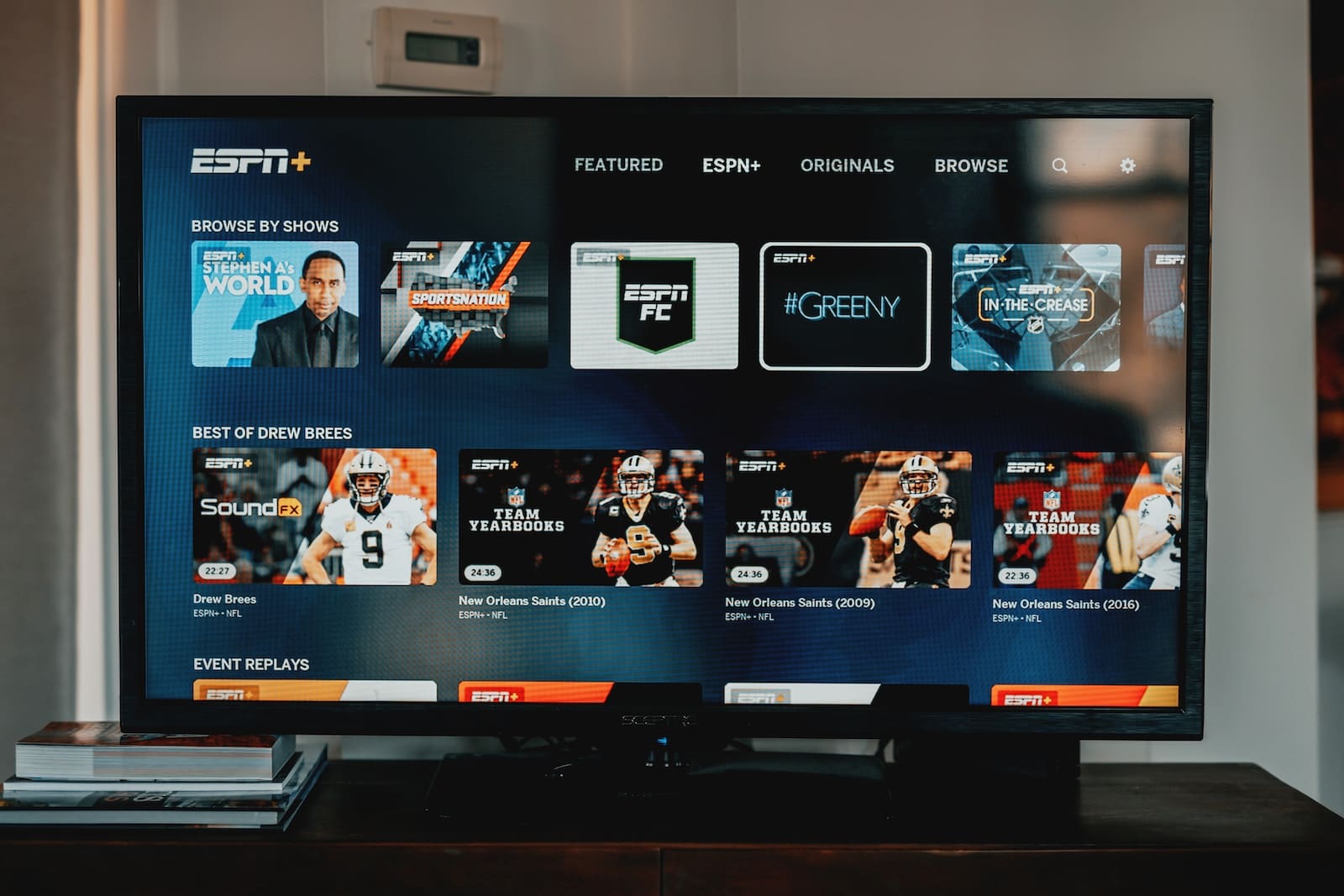
การสร้างบัญชี Hulu
หากต้องการตั้งค่า Hulu สำหรับการสตรีมสด คุณต้องสร้างบัญชี Hulu ก่อน เยี่ยมชมเว็บไซต์ Hulu และคลิกปุ่ม "เริ่มทดลองใช้ฟรี" ทำตามคำแนะนำเพื่อตั้งค่าบัญชีของคุณ คุณต้องระบุที่อยู่อีเมลที่ถูกต้อง สร้างรหัสผ่าน และป้อนข้อมูลการชำระเงินของคุณ สิ่งสำคัญคือต้องจำไว้ว่า Hulu เสนอช่วงทดลองใช้งานฟรี หลังจากนั้นบัตรของคุณจะถูกเรียกเก็บเงินตามแผนที่คุณเลือก
การเลือกแผนการถ่ายทอดสดทางโทรทัศน์
หลังจากสร้างบัญชี Hulu ของคุณแล้ว คุณสามารถเลือกแผน Hulu + Live TV ที่ตรงกับความต้องการของคุณมากที่สุด บริการ Live TV ของ Hulu เป็นการสมัครสมาชิกแบบสแตนด์อโลนที่มีช่องรายการสดและออนดีมานด์มากกว่า 75 ช่อง สตรีมพร้อมกันสองรายการ และพื้นที่เก็บข้อมูล Cloud DVR 50 ชั่วโมง ในราคา 68.99 ดอลลาร์ต่อเดือน นอกจากนี้ คุณสามารถเลือกแพ็คเกจรวมซึ่งรวมถึง Hulu + Live TV, Disney+ และ ESPN+ พร้อมโฆษณาในราคา $76.99 ต่อเดือน
สิ่งสำคัญคือต้องทราบว่ามีการใช้ข้อจำกัดในระดับภูมิภาค การงดให้บริการ และข้อกำหนดรายการถ่ายทอดสดทางโทรทัศน์ อย่าลืมวิเคราะห์การตั้งค่าการรับชมของคุณและเลือกแผนการที่เหมาะสมที่สุด เมื่อคุณเลือกและสมัครแผนที่คุณต้องการแล้ว คุณสามารถเริ่มสตรีมช่องทีวีสดและเนื้อหาที่คุณชื่นชอบบน Hulu ได้
การนำทางอินเทอร์เฟซ Hulu
เมื่อคุณเปิดแอป Hulu คุณจะเห็นเมนูบนหน้าจอที่ช่วยให้เข้าถึงรายการทีวีและภาพยนตร์ที่คุณต้องการรับชมได้อย่างง่ายดาย เพื่อปรับเปลี่ยนประสบการณ์ของคุณ ให้ใช้การควบคุมและการตั้งค่าที่มีอยู่ก่อนที่จะกดปุ่มเล่น
ในการนำทางหลักที่ด้านบนของหน้าจอ คุณสามารถเลือกได้ หน้าแรก, หมวดหมู่สินค้า, ค้นหา, สิ่งของของฉันและ โทรทัศน์ที่ถ่ายทอดสด ปลายทางเมนูเพื่อค้นหาเนื้อหาที่คุณต้องการรับชมอย่างรวดเร็ว ใช้แถบค้นหาเพื่อค้นหารายการ ภาพยนตร์ หรือการถ่ายทอดสดตามคำสำคัญ
สำหรับผู้ที่สมัครสมาชิกรายการสดทางทีวี คู่มือสด ช่วยให้คุณสามารถเรียกดูช่องที่มีอยู่ได้อย่างรวดเร็วและดูว่ารายการกำลังออกอากาศอยู่ในขณะนี้ รวมถึงรายการที่จะออกอากาศในอีกสองสัปดาห์ข้างหน้า คุณสมบัตินี้มีอยู่ในอุปกรณ์ที่รองรับแอป Hulu ล่าสุด
หากต้องการดูช่องที่แน่นอนที่มีอยู่ในพื้นที่ของคุณ ให้ไปที่หน้า Hulu + Live TV เลื่อนลงไปที่ตำแหน่งที่มีโลโก้ช่อง แล้วแตะปุ่ม "ดูช่องในพื้นที่ของคุณ" ป้อนรหัสไปรษณีย์ที่บ้านของคุณเพื่อตรวจสอบรายการเครือข่ายทั้งหมด รวมถึงช่องท้องถิ่น
หากต้องการรับชมรายการสดทางทีวีบน Hulu ให้ไปที่ hulu.com/live-tv บนเบราว์เซอร์ของคุณ หากคุณต้องการแผนถ่ายทอดสดทางทีวีเท่านั้น โปรดไปที่ signup.hulu.com/go/live-only คลิกปุ่ม "เริ่มทดลองใช้ฟรี" หรือใช้ลิงก์ลงทะเบียนถ่ายทอดสดทางทีวีเท่านั้น ให้คลิกปุ่ม "เลือก" สำหรับแผนถ่ายทอดสดทางทีวีเท่านั้น กรอกข้อมูลในหน้า "สร้างบัญชีของคุณ" และคลิก "ดำเนินการต่อ"
ด้วยแนวทางเหล่านี้ คุณสามารถใช้งานอินเทอร์เฟซ Hulu ได้สำเร็จและเพิ่มประสบการณ์การสตรีมของคุณให้สูงสุด
วิธีรับชม Hulu Live TV

บนสมาร์ททีวี
หากต้องการรับชม Hulu Live TV บนสมาร์ททีวีของคุณ ขั้นแรกตรวจสอบให้แน่ใจว่าทีวีของคุณติดตั้งแอป Hulu แล้ว Smart TV รุ่นใหม่ส่วนใหญ่จะติดตั้งแอปไว้ล่วงหน้าแล้ว แต่ถ้าไม่มี คุณสามารถดาวน์โหลดได้จาก App Store ของทีวี เมื่อติดตั้งแอป Hulu แล้ว ให้เปิดและลงชื่อเข้าใช้ด้วยข้อมูลรับรองบัญชี Hulu ของคุณ ตอนนี้คุณสามารถเรียกดูและเลือกช่องถ่ายทอดสดที่มีอยู่ในการสมัครสมาชิก Hulu Live TV ของคุณได้แล้ว แบรนด์สมาร์ททีวียอดนิยมบางยี่ห้อที่เข้ากันได้กับ Hulu Live TV ได้แก่ Samsung, LG และ Vizio
บนอุปกรณ์เคลื่อนที่
Hulu Live TV สามารถเข้าถึงได้ง่ายบนอุปกรณ์มือถือ เช่น สมาร์ทโฟนและแท็บเล็ต เริ่มต้นด้วยการดาวน์โหลดแอป Hulu จาก Apple App Store หรือ Google Play Store หลังจากติดตั้งแอปแล้ว ให้ลงชื่อเข้าใช้ด้วยข้อมูลบัญชี Hulu ของคุณและเข้าถึงช่องถ่ายทอดสดที่มีอยู่ในการสมัครของคุณ Hulu Live TV รองรับทั้งอุปกรณ์ iOS และ Android
บนคอมพิวเตอร์
คุณยังสามารถรับชม Hulu Live TV บนคอมพิวเตอร์ของคุณโดยใช้เว็บเบราว์เซอร์ ในการเริ่มต้น ให้ไปที่เว็บไซต์ Hulu (hulu.com) และลงชื่อเข้าใช้ด้วยข้อมูลประจำตัวบัญชีของคุณ จากนั้น คลิกที่แท็บ “รายการทีวีถ่ายทอดสด” ที่ด้านบนของหน้าเพื่อเรียกดูและเลือกช่องถ่ายทอดสดที่สามารถเข้าถึงได้ในการสมัครของคุณ Hulu Live TV เข้ากันได้กับเว็บเบราว์เซอร์ยอดนิยม เช่น Google Chrome, Mozilla Firefox และ Microsoft Edge
การแก้ไขปัญหาสตรีมทีวีสดของ Hulu
ตรวจสอบการเชื่อมต่ออินเทอร์เน็ตของคุณ
การเชื่อมต่ออินเทอร์เน็ตที่เสถียรเป็นสิ่งสำคัญสำหรับการสตรีมรายการสดทางทีวีบน Hulu เพื่อให้มั่นใจถึงประสบการณ์ที่ราบรื่น โปรดตรวจสอบความเร็วอินเทอร์เน็ตและคุณภาพการเชื่อมต่อของคุณ ทำตามขั้นตอนต่อไปนี้:
- ทดสอบความเร็วอินเทอร์เน็ตของคุณโดยใช้การทดสอบความเร็วที่เชื่อถือได้ เช่น Speedtest.net ตรวจสอบให้แน่ใจว่าการเชื่อมต่อของคุณตรงตามข้อกำหนดขั้นต่ำของ Hulu ที่ 8 Mbps สำหรับการสตรีมสด
- หากความเร็วอินเทอร์เน็ตของคุณเพียงพอ แต่คุณยังคงประสบปัญหาการสตรีม ให้เชื่อมต่ออุปกรณ์ของคุณเข้ากับโมเด็มโดยตรงด้วยสายอีเทอร์เน็ต วิธีนี้สามารถปรับปรุงการเชื่อมต่อของคุณได้โดยการเลี่ยงสัญญาณรบกวน Wi-Fi ที่อาจเกิดขึ้น
- รีสตาร์ทโมเด็มและเราเตอร์ของคุณโดยถอดปลั๊กไว้สักครู่แล้วเสียบกลับเข้าไปใหม่ ซึ่งจะช่วยแก้ไขปัญหาการเชื่อมต่อได้
- หากคุณใช้ Wi-Fi ตรวจสอบให้แน่ใจว่าคุณอยู่ใกล้กับเราเตอร์หรือจุดเข้าใช้งานเพื่อให้ได้สัญญาณที่ดีที่สุด คุณอาจต้องปรับการตั้งค่าเราเตอร์หรืออัปเกรดเฟิร์มแวร์เพื่อปรับปรุงประสบการณ์การสตรีมของคุณ
การล้างแคชและคุกกี้
การล้างแคชและคุกกี้ของเบราว์เซอร์สามารถช่วยแก้ไขปัญหาการสตรีม Hulu Live TV ได้ โดยเฉพาะอย่างยิ่งหากคุณประสบปัญหาการบัฟเฟอร์หรือการเล่น ทำตามขั้นตอนเหล่านี้เพื่อล้างแคชและคุกกี้ของคุณ:
- สำหรับเบราว์เซอร์เดสก์ท็อป:
- บน Google Chrome คลิกจุดสามจุดที่มุมขวาบน คลิก More Tools แล้วคลิก ล้างข้อมูลการท่องเว็บ.
- เลือกช่วงเวลาและมั่นใจ รูปภาพและไฟล์ที่แคช คุกกี้และข้อมูลอื่นของไซต์ ได้รับการตรวจสอบแล้ว คลิก ชัดเจนวันที่.
- บน Mozilla Firefox คลิกปุ่มเมนูด้านบนขวา ไปที่ ห้องสมุดคลิก ประวัติขององค์กร และคลิก ล้างประวัติล่าสุด.
- เลือกช่วงเวลาและตรวจสอบให้แน่ใจ แคช และ คุกกี้ ได้รับการตรวจสอบแล้ว คลิก ล้างทันที.
- สำหรับเบราว์เซอร์มือถือ:
- บน Google Chrome สำหรับ Android หรือ iOS ให้แตะจุดสามจุดที่มุมขวาบน ไปที่ ประวัติขององค์กร และแตะ ล้างข้อมูลการท่องเว็บ.
- เลือกช่วงเวลา ตรวจสอบ รูปภาพและไฟล์ที่แคช และ คุกกี้และข้อมูลไซต์และแตะ ชัดเจนวันที่.
- บน Safari สำหรับ iOS ให้ไปที่อุปกรณ์ของคุณ การตั้งค่าเลื่อนลงและค้นหา Safari. แตะเบา ๆ ล้างประวัติและข้อมูลเว็บไซต์.
อย่าลืมปิดเบราว์เซอร์ของคุณแล้วรีสตาร์ทหลังจากล้างแคชและคุกกี้แล้ว สิ่งนี้จะช่วยแก้ไขปัญหาการสตรีมที่อาจเกิดขึ้นกับ Hulu Live TV
อัพเดตล่าสุด : 13 กุมภาพันธ์ 2024

Piyush Yadav ใช้เวลา 25 ปีที่ผ่านมาทำงานเป็นนักฟิสิกส์ในชุมชนท้องถิ่น เขาเป็นนักฟิสิกส์ที่มีความหลงใหลในการทำให้ผู้อ่านของเราเข้าถึงวิทยาศาสตร์ได้มากขึ้น เขาสำเร็จการศึกษาระดับปริญญาตรีสาขาวิทยาศาสตร์ธรรมชาติและประกาศนียบัตรบัณฑิตสาขาวิทยาศาสตร์สิ่งแวดล้อม คุณสามารถอ่านเพิ่มเติมเกี่ยวกับเขาได้จากเขา หน้าไบโอ.

